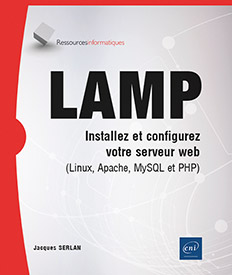Débuter sous Linux avec Debian
Les modes d’installation de Debian
1. Introduction
Afin d’illustrer la mise en place d’un serveur LAMP, notre choix s’est porté sur la création d’une machine virtuelle. Néanmoins, dans cette section nous allons vous présenter différents modes d’installation de Debian que vous pourriez privilégier plus tard, en fonction de vos besoins, de vos choix ou de vos contraintes.
2. Debian en tant que système principal
Vous pouvez installer Debian en tant que système d’exploitation principal sur votre ordinateur. C’est le mode d’installation que vous allez privilégier si vous souhaitez faire de Debian votre système principal, notamment afin de profiter des meilleures performances et de toutes les possibilités offertes avec ce mode d’installation.
Vous pouvez également l’installer en tant que système secondaire sur votre ordinateur. Dans ce cas, Debian cohabite avec votre système principal. L’installation en tant que système secondaire est similaire à l’installation en tant que système principal. Néanmoins, si vous souhaitez basculer entre les systèmes d’exploitation, vous devrez redémarrer votre ordinateur afin de choisir le système sur lequel vous souhaitez démarrer.
3. Debian sous Windows avec WSL
Si vous êtes un utilisateur de Windows, vous...
Obtenir un support d’installation
Préalablement à la création de la machine virtuelle et à l’installation de Debian, nous allons nous procurer un support pour son installation.
Pour cela, vous allez vous rendre sur le site officiel afin d’obtenir une image de disque d’installation de Debian. Il s’agit d’une image amorçable d’un disque que vous pouvez graver sur un CD, un DVD ou que vous pouvez installer sur une clé USB. Dans le cas d’une installation au sein d’une machine virtuelle, aucune manipulation supplémentaire ne sera nécessaire puisque l’image de disque sera lancée directement depuis l’environnement virtuel.
Pour télécharger le fichier, vous pouvez suivre les instructions suivantes.
Rendez-vous sur le site officiel de Debian à l’adresse https://www.debian.org/
Puis cliquez directement sur le lien Téléchargement afin d’obtenir la dernière image disponible pour l’installation de Debian.
Vous obtiendrez un fichier qui se nomme debian-x.x.x-amd64-netinst.iso (où x.x.x correspond au numéro de la dernière version). Il s’agit d’une image légère de type « nestint », une contraction pour network installation (en français, installation par le réseau). Ce type d’installation permet d’installer...
Création d’une VM avec VirtualBox
1. Notions de base
Une machine virtuelle, couramment appelée VM (pour Virtual Machine en anglais), est un système virtualisé (ou système invité), qui fonctionne sur une machine physique, appelée hôte. La VM exécute son propre système d’exploitation et elle bénéficie de caractéristiques qui lui sont propres, notamment le processeur, la mémoire vive et le stockage.
La gestion des machines virtuelles s’opère à travers un hyperviseur qui est installé sur l’hôte. Il s’agit d’un type de logiciel de virtualisation pour lequel on distingue deux catégories. La première regroupe les hyperviseurs de type 1 (également appelés hyperviseurs natifs), qui s’exécutent directement sur la machine physique. Parmi eux, on retrouve Microsoft Hyper-V, VMware ESX ou encore Proxmox VE. La seconde regroupe les hyperviseurs de type 2 (également appelés hyperviseurs hébergés), qui requiert un système d’exploitation tiers pour fonctionner. Parmi eux, on retrouve QEMU, Oracle VM VirtualBox ou encore VMware Workstation.

Figure 1 : Illustration d’un système hôte avec des machines virtuelles
2. Le choix de VirtualBox
Notre choix s’est porté sur VirtualBox pour la création de la VM. En effet, ce logiciel de virtualisation est open source et multiplateforme. De plus, il propose une installation simple et une interface conviviale qui facilitera sa prise en main.
Dans le cadre de cet ouvrage, nous vous recommandons d’utiliser VirtualBox pour la création de votre machine virtuelle, afin de disposer d’un environnement commun pour reproduire les activités proposées.
3. Installation de VirtualBox
a. Prérequis
VirtualBox est disponible pour les systèmes d’exploitation Windows, macOS et Linux. De manière générale, il s’installera sans problèmes sur un ordinateur récent. Assurez-vous néanmoins de disposer des ressources nécessaires pour installer le logiciel et pour créer la VM.
L’éditeur recommande les ressources minimales suivantes pour l’installation du logiciel et pour son bon fonctionnement :
-
au moins 512 Mo de mémoire vive ;
-
au moins...
Installation de Debian
1. Démarrer la machine virtuelle
Après avoir créé et configuré la nouvelle VM, vous allez pouvoir la démarrer.
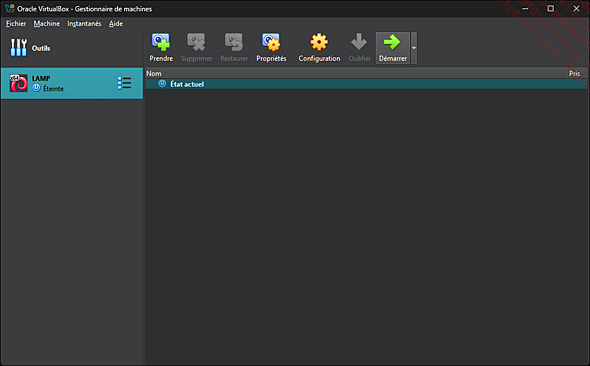
Figure 9 : Fenêtre principale de VirtualBox avec la VM LAMP
Le démarrage de la machine virtuelle est accessible simplement en cliquant sur le bouton Démarrer dans la partie de droite (représenté par une flèche verte), après avoir sélectionné la VM dans la fenêtre principale de VirtualBox. Vous pouvez également retrouver cette option depuis le menu en suivant les instructions suivantes.
Sélectionnez la VM dans la fenêtre principale de VirtualBox.
Puis cliquez sur Machine dans la barre de menus.
Cliquez ensuite sur Démarrer.
Puis cliquez sur Démarrage normal.
Lors du démarrage de la VM, si vous avez omis d’ajouter l’image du disque d’installation de Debian, vous obtiendrez un message vous indiquant qu’aucun disque amorçable n’aura été détecté, comme l’illustre la capture d’écran suivante.
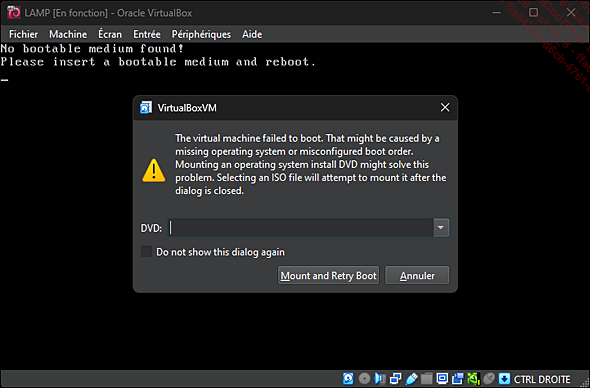
Figure 10 : Fenêtre de démarrage de la VM LAMP
Dans ce cas, vous allez pouvoir insérer le support d’installation de Debian que vous avez téléchargé précédemment. Pour cela, vous pouvez suivre les instructions suivantes.
Cliquez sur le menu déroulant à droite du champ DVD.
Puis cliquez sur Autre.
Ensuite, recherchez et sélectionnez l’image de disque au format ISO.
Cliquez sur le bouton Ouvrir.
Enfin, cliquez sur le bouton Mount and Retry Boot.
2. Exécution de l’installateur
Lorsque la machine virtuelle aura démarré avec le support d’installation, vous obtiendrez l’écran suivant.

Figure 11 : Menu de choix
Cet écran vous permet de choisir le type d’installateur qui sera exécuté pour l’installation de Debian. En effet, dans le mode Install, vous obtiendrez un assistant graphique simple, avec uniquement le support du clavier. En revanche, dans le mode Graphical install, vous obtiendrez un assistant d’installation graphique moderne, notamment avec le support de la souris.
Afin de suivre le guide présenté dans ce chapitre, nous vous proposons de choisir le mode Graphical...
Démarrage du système
Une machine virtuelle initie son démarrage de la même façon qu’une machine physique. Pour rappel, le schéma suivant illustre le processus de démarrage classique d’un ordinateur.

Figure 38 : Illustration du processus de démarrage du système
On y retrouve les principales étapes préliminaires au démarrage du système, notamment l’exécution du BIOS (Basic Input Output System) et des tests matériels.
Comme l’illustre la capture d’écran suivante, lors de son exécution, le GRUB vous proposera un menu interactif pour sélectionner l’OS qui sera démarré.
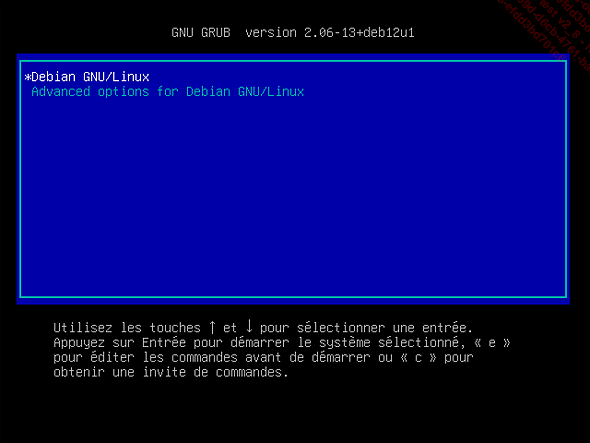
Figure 39 : Capture d’écran du GRUB avec le choix de l’OS
Pour lancer Debian, vous pouvez suivre les instructions suivantes.
Sélectionnez Debian GNU/Linux à l’aide des flèches directionnelles du clavier.
Puis appuyez sur la touche [Entrée].
Par défaut, le délai pour effectuer un choix est de 5 secondes. Si aucune action n’est réalisée dans le temps imparti, le choix par défaut sera exécuté.
Lorsque vous avez sélectionné le système d’exploitation à exécuter, le GRUB se charge d’exécuter la procédure de démarrage du système. Elle consiste à...
Ouverture de session
À la suite du démarrage complet du système, vous allez vous retrouver devant un premier écran, il s’agit de l’écran de connexion au système. Cet écran vous permet de saisir votre nom d’utilisateur et votre mot de passe afin d’ouvrir une session. Il s’agit des informations que vous avez saisies lors de l’installation de Debian (cf. sous-section Configuration des utilisateurs).
Dans le cas où vous avez suivi notre recommandation pour l’installation de Debian, vous devriez obtenir un affichage tel que celui illustré par la capture d’écran suivante.
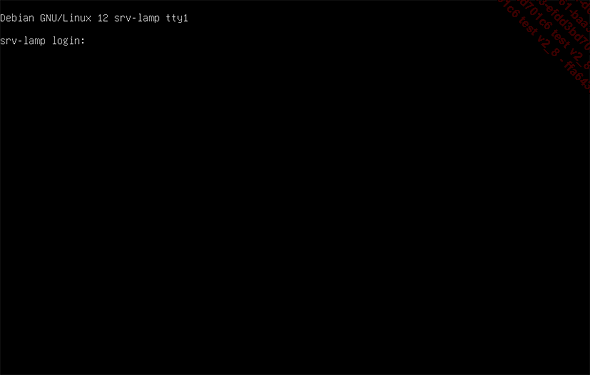
Figure 41 : Capture d’écran de la console avec le prompt de connexion
Il s’agit de la console Linux et du prompt de connexion ou invite de connexion (en anglais, login prompt). Une fois que vous aurez ouvert une session, vous serez alors redirigé vers la console Linux avec le prompt ou invite de commandes (en anglais, command prompt). Il vous permettra de saisir des commandes dans le shell Linux. La capture d’écran suivante vous donne un aperçu de la console avec l’invite de commandes du shell.
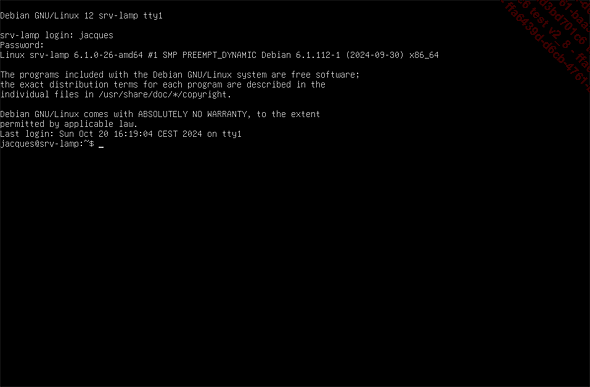
Figure 42 : Capture d’écran de la console avec l’invite de commandes
En revanche, si vous avez choisi un environnement de bureau lors de l’installation de Debian, vous devriez avoir un affichage différent pour l’écran...
Fermeture de session
Si vous souhaitez vous déconnecter de votre session, plusieurs solutions s’offrent à vous.
Dans le cas où vous êtes connecté depuis un environnement de bureau, une option sera accessible depuis le menu du système.
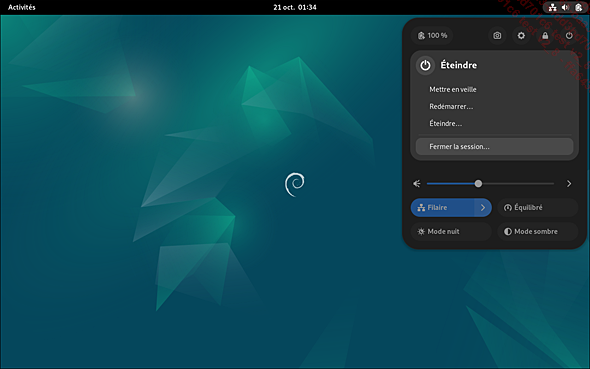
Figure 45 : Capture d’écran de l’option de déconnexion sous GNOME
Depuis GNOME, vous pouvez suivre les instructions suivantes pour vous déconnecter de votre session.
Rendez-vous dans la barre de menu en haut à droite.
Puis cliquez sur la zone d’icônes pour étendre les options.
Cliquez sur le symbole de l’alimentation (représenté par un cercle fendu par le haut par un trait vertical).
Puis cliquez sur Fermer la session.
Une boîte de dialogue s’affiche pour vous indiquer que vous serez déconnecté de votre session dans 60 secondes.
Lorsque la boîte de dialogue s’affiche, vous pouvez cliquer de nouveau sur Fermer la session si vous souhaitez vous déconnecter immédiatement.
Dans le cas où vous êtes connecté depuis la console, vous allez saisir une commande depuis l’invite de commandes, comme l’illustre la capture d’écran suivante.
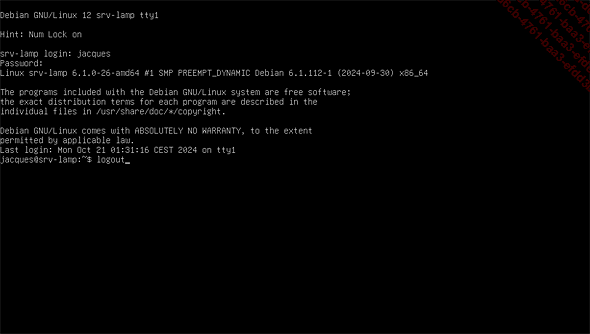
Figure 46 : Capture d’écran de la commande de fermeture de la session
Vous pouvez suivre les instructions suivantes pour fermer une session depuis la console...
Arrêt du système
Si vous souhaitez éteindre votre machine, plusieurs solutions s’offrent à vous pour éteindre le système proprement selon si vous êtes connecté à travers un environnement de bureau ou non.
Dans le cas où vous êtes connecté depuis un environnement de bureau, une option sera accessible depuis le menu du système.
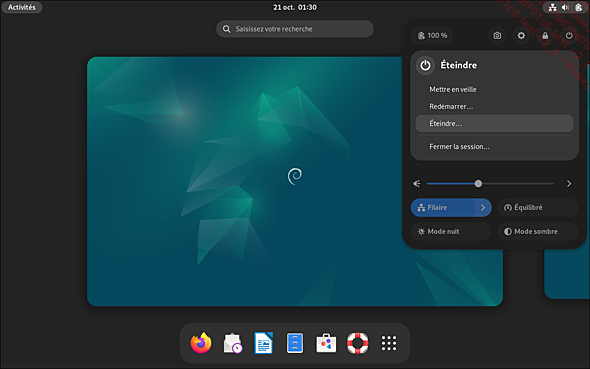
Figure 47 : Capture d’écran de l’option d’extinction du système sous GNOME
Depuis GNOME, vous pouvez suivre les instructions suivantes pour arrêter le système proprement.
Rendez-vous dans la barre de menu en haut à droite.
Puis cliquez sur la zone d’icônes pour étendre les options.
Cliquez sur le symbole de l’alimentation (représenté par un cercle fendu par le haut par un trait vertical).
Cliquez sur Éteindre.
Une boîte de dialogue s’affiche pour vous indiquer que le système va s’arrêter dans 60 secondes.
Lorsque la boîte de dialogue s’affiche, vous pouvez cliquer de nouveau sur Éteindre si vous souhaitez arrêter le système sans délai.
Dans le cas où vous êtes connecté depuis la console, vous allez saisir une commande depuis l’invite de commandes, comme l’illustre la capture d’écran suivante.
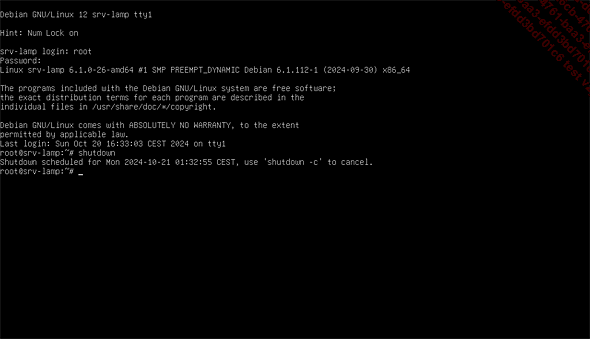
Figure 48 : Capture d’écran...
 Editions ENI Livres | Vidéos | e-Formations
Editions ENI Livres | Vidéos | e-Formations